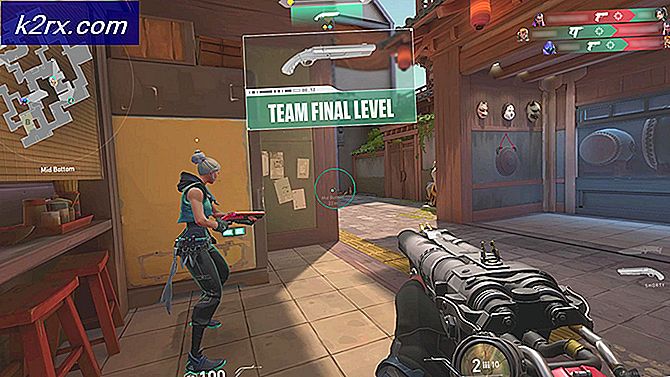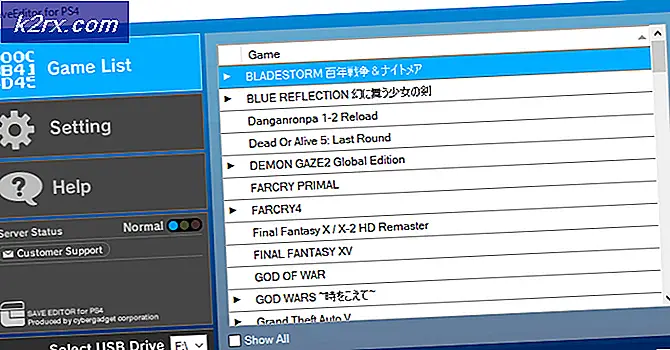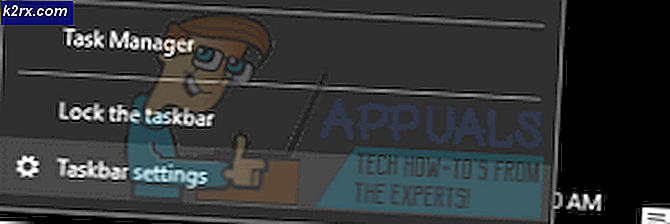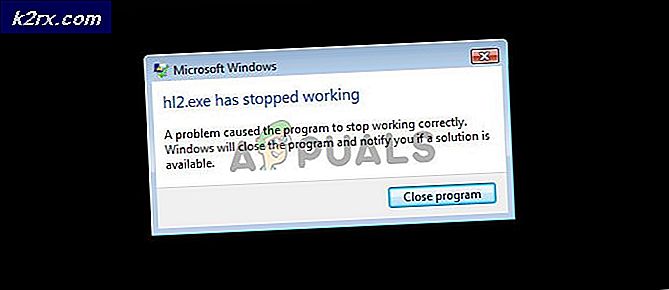So entfernen Sie DRM (FairPlay) von iTunes Movies
Wenn Sie kürzlich Video-Content von iTunes mitgenommen haben, haben Sie vielleicht bemerkt, dass Sie es nicht außerhalb des Apple-Ökosystems spielen können. Haben Sie versucht, es auf einem Android-Gerät anzuschauen, es auf einen Medienserver zu schieben oder es an Ihren Smart TV zu senden? Unabhängig von der Plattform, auf der Sie es ansehen möchten, funktioniert es nicht auf etwas, das nicht von Apple gemacht wird. Aber warum passiert das?
DRM-geschützter Inhalt
DRM steht für Digital Rights Management . Es ist eine fragwürdige Technik, die einige Hersteller (insbesondere Apple) verwenden, um die Plattformen einzuschränken, auf denen die von ihnen gekauften Medien verwendet werden können. Alle von iTunes gekauften Medieninhalte werden von Fairplay gesperrt (Apples DRM-Schema).
Im Gegensatz zu anderen Unternehmen, die einen etwas subtileren Ansatz für DRM-Einschränkungen haben, scheut Apple nicht, alle in iTunes vorhandenen Inhalte zu sperren. Alles, was Sie bei iTunes kaufen (Musik, Bücher, Filme, Fernsehsendungen usw.) ist DRM-geschützt.
Jetzt sagt Apple, dass die DRM-Beschränkungen nur dazu dienen, Piraterie zu verhindern und sicherzustellen, dass nur der Benutzer, der es brachte, es spielen kann. Inoffiziell tun sie dies, um ihre Verkaufszahlen hoch zu halten und die Nutzer in ihrem Apple-Ökosystem loyal zu halten. Aber ungeachtet ihrer Gründe können Sie nicht umhin zu bemerken, dass dies für den ehrlichen Verbraucher äußerst ungerecht ist. Nachdem Sie den vollen Preis für den Inhalt gezahlt haben, den Sie bei iTunes gekauft haben, sollten Sie berechtigt sein, ihn auf der von Ihnen gewünschten Plattform zu spielen.
Ich kann bestätigen, dass die meisten Nutzer, die Videoinhalte von iTunes kaufen, keine Piraten sind. Wie sollen sie iTunes-Inhalte auf Nicht-Apple-Geräten ansehen? Nun, die einzige Möglichkeit besteht darin, das Video von seinem DRM zu entfernen.
Es ist uns gelungen, drei verschiedene Methoden zu identifizieren, die sich bei der Entfernung von Apples DRM als effektiv erwiesen haben. Zwei von ihnen sind extrem einfach, aber Sie müssen Ihren Geldbeutel herausnehmen, um sie vollständig zu benutzen. Der dritte Leitfaden ist kostenlos, aber es ist ein wenig komplizierter als der Rest.
Hinweis: Auch wenn Fairplay die Piraterie in keiner Weise beeinträchtigt, empfehlen wir unseren Lesern nicht, die folgenden Anleitungen aus unethischen Gründen zu verwenden. Diese Anleitungen sollen denjenigen helfen, die den DRM-Schutz aus legitimen Gründen entfernen möchten.
Methode 1: Entfernen des DRM-Schutzes aus iTunes-Videos mit M4VGear (kostenpflichtig)
M4VGear gehört zu den führenden DRM-Schutzentfernern, die derzeit auf dem Markt sind. Neben der Konvertierung von Videos in andere Formate ist M4VGear in der Lage, DRM-geschützte Formate aus Filmen und TV-Sendungen zu produzieren, die von iTunes stammen. Nachdem das DRM entfernt wurde, können Sie es in ein beliebiges beliebtes Format konvertieren.
M4VGear kann DRM-Schutz auch von iTunes Rentals entfernen. Bedenken Sie jedoch, dass das Ausleihen einer DRM-Lizenz als schwerwiegende Verletzung der iTunes-Nutzungsbedingungen gilt und als Piraterie behandelt wird. Wenn Sie es tun wollen, tun Sie das auf eigenes Risiko.
Mit wenigen Ausnahmen kann M4VGear M4V (iTunes-Format) verlustfrei in MP4, AVI oder MOV konvertieren. Die ursprüngliche Video- und Audioqualität bleibt erhalten. Noch beeindruckender ist, dass die Software 5.1-Ton beibehalten und Untertitel beibehalten kann, wenn der DRM-Inhalt sie überhaupt hatte.
M4VGear ist für MAC und Windows mit einem $ 45 Preisschild verfügbar. Sie können es direkt von hier kaufen. Wenn Sie es zuerst testen möchten, können Sie die kostenlose Testversion von hier herunterladen und sehen, ob es das Geld wert ist.
Auch wenn die Benutzeroberfläche recht intuitiv ist, haben wir uns entschlossen, eine kurze Schritt-für-Schritt-Anleitung zum Entfernen eines iTunes-Videos von DRM mit M4VGear zu geben. Hier ist wie:
Entfernen von DRM-Einschränkungen mit M4VGear
- Beginnen Sie mit dem Herunterladen und Installieren der kostenlosen Testversion von hier.
- Starten Sie das Programm und warten Sie, bis die iTunes-Bibliothek importiert wurde. Tippen Sie oben links auf dem Bildschirm auf Filme hinzufügen. Schon bald wird eine Liste mit Ihrer gesamten iTunes-Mediathek angezeigt, die alle Inhalte anzeigt, die Sie bisher mitgebracht haben. Sie können einen M4VGear importieren, indem Sie ein Video auswählen und auf Hinzufügen klicken.
- Wenn Sie ein Video von iTunes hinzufügen, werden diese automatisch auf dem Hauptbildschirm der Software angezeigt. Sobald Sie alle ausgewählt haben, können Sie aus verschiedenen Ausgabeformaten auswählen, indem Sie das Menü neben Konvertieren auf erweitern. Wenn Sie fertig sind, klicken Sie auf die Schaltfläche Konvertieren im unteren rechten Bereich des Bildschirms.
- Je nachdem, wie groß das Video ist, müssen Sie möglicherweise länger als 10 Minuten warten. Wenn Sie die Einstellung nicht ändern, wird ein Ordner mit den abgespeckten DRM-Videos geöffnet, wenn die Konvertierung abgeschlossen ist.
Methode 2: Entfernen des DRM-Schutzes aus iTunes-Videos mit Tuneskit (kostenpflichtig)
Wenn Sie nach einer anderen Sorglos -Lösung suchen, ist Tuneskit definitiv eine Option, die Sie in Betracht ziehen sollten. Tuneskit ist ein vollständiger Medienkonverter, mit dem Sie DRM aus iTunes-Videos entfernen können. Mehr noch, es ist in der Lage, die Videoqualität des ursprünglichen Videos, aller Audiospuren, Untertitel, CC und AC3 Dolby 5.1 zu erhalten.
Sie können TuneSkit verwenden, um die DRM-Urheberrechte von gekauften und gemieteten iTunes M4V-Filmen, TV-Shows und Musikvideos verlustfrei zu entsperren. Die Software ist sowohl für MAC als auch für Windows verfügbar. Für beide Plattformen sind kostenlose Testversionen verfügbar. Die kostenpflichtige Version kostet auf beiden Plattformen 45 Dollar.
Beachten Sie jedoch, dass TuneSkit nicht mit einer iTunes-Version höher als 12.6.2 kompatibel ist. Wenn Sie damit fertig sind, müssen Sie ein Downgrade durchführen. Im Folgenden finden Sie eine Kurzanleitung zur Verwendung von Tuneskit zum Entfernen der DRM-Urheberrechtsverschlüsselung von in iTunes gekauften Videoinhalten:
Entfernen von DRM-Einschränkungen mit TunesKit
- Laden Sie je nach Plattform die entsprechende Version von TunesKit herunter. Ich rate Ihnen, mit der kostenlosen Testversion zu beginnen, bevor Sie die Vollversion kaufen. Lade es von hier herunter. Außerdem sollten Sie sicherstellen, dass das Apple-Konto, mit dem Sie Einkäufe getätigt haben, mit iTunes autorisiert wurde.
- Starten Sie die TunesKit-Software und warten Sie, bis die Bibliothek geladen wurde. Um ein Video aus iTunes zu importieren, klicken Sie auf Dateien hinzufügen . Kurz darauf erhalten Sie eine Liste mit Filmen, TV-Sendungen und Musikvideos, die Sie bei iTunes gekauft haben. Wählen Sie ein Video aus und klicken Sie auf die Schaltfläche OK, um sie in die Konvertierungsfenster zu laden.
Hinweis: Sie können die DRM-Videos auch per Drag & Drop aus dem iTunes-Ordner in TunesKit ziehen. - Sobald alle DRM-geschützten Dateien für die Konvertierung bereit sind, können Sie mit der Konfiguration der Audiotracks und Untertitel beginnen. Sie können entweder wählen, ob Sie sie vollständig behalten oder die Kanäle und CCs entfernen, die Sie nicht möchten.
- Navigieren Sie zum unteren linken Bereich des Bildschirms und erweitern Sie das Menü neben dem Format. Wählen Sie ein geeignetes Ausgabeformat für Ihre konvertierten Dateien. Sie können den Ausgabeordner auch ändern, wenn Sie mit dem Standardspeicherort nicht zufrieden sind.
- Jetzt müssen Sie lediglich auf die Schaltfläche " Konvertieren" im unteren rechten Bildschirmbereich klicken. Abhängig davon, wie viele Dateien Sie vorbereitet haben, erwarten Sie, dass der Prozess mindestens eine halbe Stunde dauert.
Methode 3: Entfernen von DRM-Schutz aus iTunes-Videos mit Requiem (kostenlos)
Requiem ist eine Open-Source-Software, die kostenlos in Java entwickelt wurde. Auch wenn es seit einigen Jahren nicht mehr aktualisiert wurde, ist es immer noch in der Lage, Fairplay DRM von Tunes zu entfernen, wenn Sie den entsprechenden Anleitungen folgen. Die Sache ist, Requiem funktioniert nur mit iTunes 10.7, die bereits eine ernsthaft veraltete Version von iTunes ist.
PRO TIPP: Wenn das Problem bei Ihrem Computer oder Laptop / Notebook auftritt, sollten Sie versuchen, die Reimage Plus Software zu verwenden, die die Repositories durchsuchen und beschädigte und fehlende Dateien ersetzen kann. Dies funktioniert in den meisten Fällen, in denen das Problem aufgrund einer Systembeschädigung auftritt. Sie können Reimage Plus herunterladen, indem Sie hier klickenRequiem ist für Windows und OSX verfügbar. Wenn Sie bei der Pflege helfen wollen, können Sie den Quellcode von hier herunterladen.
Da Requiem nur mit Version 10.7 von iTunes funktioniert, müssen Sie ein Downgrade durchführen, wenn Sie eine neuere Version haben. Für den Fall, dass Sie zu viel Zeug in Ihrer aktuellen iTunes-Version haben, empfehle ich Ihnen, einen zusätzlichen Computer zu verwenden (falls Sie einen haben). Wenn Sie keinen zweiten Computer haben, können Sie eine virtuelle Maschine einrichten und sie speziell für diesen Zweck verwenden.
Um es einfach zu halten, versuchen Sie, iTunes 10.7 auf einem Computer einzurichten, den Sie noch nicht über iTunes verfügen. In der folgenden Anleitung wird jedoch davon ausgegangen, dass Sie die neueste Version deinstallieren und durch eine ältere Version ersetzen müssen. Wenn Sie eine sekundäre Maschine haben, überspringen Sie die erste Stufe .
Hinweis: Die folgenden Schritte wurden nur auf einem Windows-Computer getestet. Obwohl Requiem für MAC verfügbar ist, können wir nicht bestätigen, dass es immer noch funktioniert.
Schritt 1: Deinstallieren der neueren Version von iTunes
Sie sollten wissen, dass das Herunterstufen einer bereits installierten Version von iTunes nicht so einfach ist wie in der Werbung. Navigieren Sie zu Systemsteuerung> Programme und Funktionen und klicken Sie auf Deinstallieren oder ändern Sie ein Programm. Sobald Sie dort sind, suchen Sie jeden Eintrag, der Apple Inc unter dem Namen des Herausgebers aufgeführt hat .
Beachten Sie, dass es nicht ausreicht, iTunes zu entfernen. Sie können keine ältere Version von iTunes installieren, wenn Sie nicht die gesamte Apple-Software entfernen. Deinstallieren Sie alles von Bonjour zum Apple Application Support, bis Sie nichts mehr mit Apple auf Ihrem Computer zu tun haben.
Es besteht auch eine geringe Chance, dass das alte iTunes-Kit auch nach dem Entfernen nicht installiert werden kann. Wenn dies der Fall ist, installieren Sie ein starkes Deinstallationsprogramm wie iObit Uninstaller oder Geek Uninstaller und entfernen Sie alle übrig gebliebenen Dateien von Apple.
Schritt 2: Installieren der älteren Version von iTunes
Sie können das Installationskit von iTunes 10.7 von diesem offiziellen Link herunterladen. Nachdem Sie das Installationspaket heruntergeladen haben, öffnen Sie es. An dieser Stelle ist es sehr wichtig, dass Sie das Kästchen neben iTunes und andere Apple-Software automatisch aktualisieren deaktivieren. Wenn Sie dies nicht tun, wird Version 10.7 in Kürze auf die neueste iTunes-Version aktualisiert.
Warten Sie nach Abschluss der Administratorberechtigungen, bis die Installation abgeschlossen ist. Sobald es vorbei ist, öffne es und logge dich mit deiner Apple ID ein. An dieser Stelle müssen Sie die DRM-geschützten Videos in dieser Version von iTunes herunterladen. Nachdem der Download abgeschlossen ist, öffnen Sie sie und stellen Sie sicher, dass sie in iTunes spielen können.
Schritt 3: Installieren der Java-Umgebung
Bevor wir Requiem verwenden, müssen wir sicherstellen, dass wir die geeignete Umgebung haben, damit es ordnungsgemäß ausgeführt werden kann. Da Requiem Java Runtime benötigt, müssen Sie es auf Ihrem PC einrichten. Besuchen Sie die offizielle Download-Seite und suchen Sie nach einer JRE-Download-Schaltfläche.
Sobald Sie das Installationsprogramm heruntergeladen haben, öffnen Sie es und installieren Sie es auf Ihrem System. Selbst wenn Sie bereits eine JRE-Version auf Ihrem PC hatten, ist es wahrscheinlich nicht die neueste Version. Es ist immer gut, auf die neueste Java-Version aktualisiert zu werden. Folgen Sie dem Java-Installationsprogramm, bis JRE auf Ihrem System installiert ist.
Vierter Schritt: Installation von Requiem
Bevor Sie versuchen, Requiem zu installieren. Stellen Sie sicher, dass Sie iTunes vollständig schließen. Laden Sie Requiem von hier herunter, extrahieren Sie die ausführbare Datei und installieren Sie sie auf Ihrem Computer.
Fünfter Schritt: Laufendes Requiem
Öffnen Sie Requiem und warten Sie, bis die ursprüngliche Konfiguration beendet ist. Beim ersten Start durchsucht Requiem automatisch Ihr iTunes-Konto nach DRM-geschützten Dateien. Nachdem die Dateien gefunden wurden, werden sie automatisch von ihrem DRM entfernt.
Wenn Sie einen Autorisierungsfehler erhalten, vergewissern Sie sich, dass Sie iTunes mit Ihrem Konto autorisiert haben. Darüber hinaus sollten Sie prüfen, ob das betreffende Video in iTunes geöffnet werden kann.
Schließen Sie Requiem nicht, während die Arbeit unter Status angezeigt wird. Dies bedeutet, dass das Video mit dem Entfernen des DRM befasst ist. Wenn Sie fertig sind, sollten Sie eine Meldung erhalten, dass DRM erfolgreich entfernt wurde . Jetzt müssen Sie nur noch zu Ihrem iTunes Media-Ordner navigieren und sehen, ob die DRM-geschützte Version durch eine ungeschützte Version ersetzt wurde. Bestätigen Sie, dass es ordnungsgemäß funktioniert, indem Sie es mit einem Media Player wie VLC oder BS Player öffnen.
Fazit
Unabhängig davon, welche Methode du befolgt hast, hoffe ich, dass eine der oben genannten Methoden dir geholfen hat, das DRM von deinen iTunes Videos zu entfernen! Wie Sie sehen können, ist die Verwendung von kostenpflichtiger Software viel einfacher als das kostenlose Gegenstück. Wenn Sie nur ein oder zwei Videos konvertieren möchten, empfehle ich Ihnen, eine kostenlose Testversion für eine der kostenpflichtigen Apps von Methode 1 und Methode 2 zu verwenden .
Methode 3 ist auf keinen Fall verlustfrei, aber die Arbeit wird kostenlos erledigt. Wenn Sie viele DRM-geschützte Videos zur Konvertierung bereit haben, ist Requiem die beste Wahl, wenn Sie kein Geld ausgeben möchten.
PRO TIPP: Wenn das Problem bei Ihrem Computer oder Laptop / Notebook auftritt, sollten Sie versuchen, die Reimage Plus Software zu verwenden, die die Repositories durchsuchen und beschädigte und fehlende Dateien ersetzen kann. Dies funktioniert in den meisten Fällen, in denen das Problem aufgrund einer Systembeschädigung auftritt. Sie können Reimage Plus herunterladen, indem Sie hier klicken